win10 cad找不到act1st16的解决方法 win10 cad无法找到act1st16的原因及解决方法
win10 cad找不到act1st16的解决方法,在如今数字化快速发展的时代,CAD软件在设计领域扮演着至关重要的角色,许多Win10用户在使用CAD软件时遇到了一个常见的问题,即无法找到act1st16。这个问题的出现给用户的设计工作带来了困扰,因此有必要了解其原因并探索解决方法。本文将详细介绍Win10 CAD无法找到act1st16的原因,并提供有效解决方案,帮助用户解决这一问题。
解决方法如下:
方法一:
1、可以用腾讯电脑管家修复下。打开电脑管家——电脑诊所——软件问题——缺少dll文件。
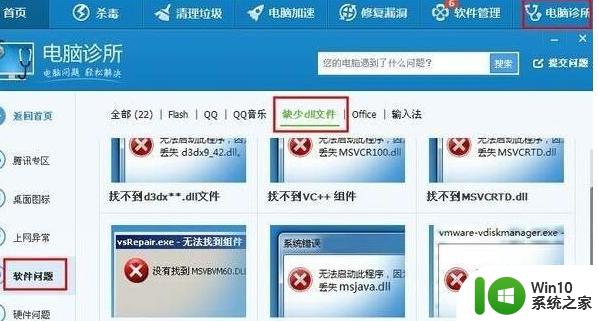
方法二:
1、右键我的电脑------属性-------高级系统设置------环境变量。
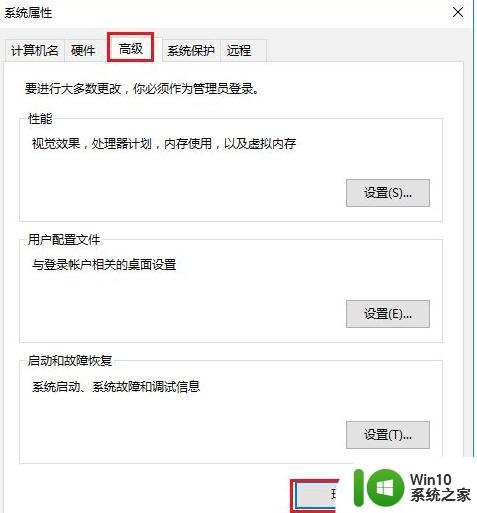
2、增加一个“AutoCAD”的系统变量,变量值为:C:Program Files (x86)Common Files
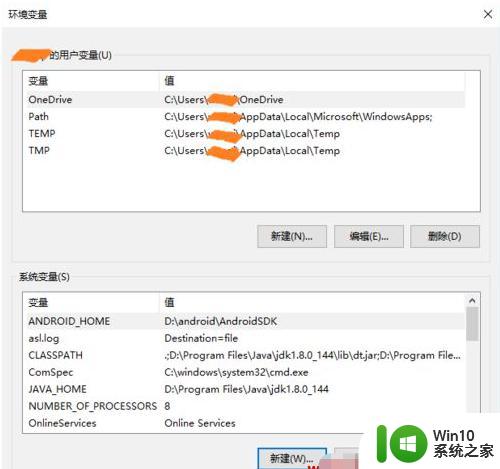
3、修改Path值,变量值为。
SystemRoot%system32;%SystemRoot%;%SystemRoot%System32Wbem;%SYSTEMROOT%System32WindowsPowerShellv1.0;C:Program
Files (x86)Microsoft SQL Server100ToolsBinn;C:Program Files (x86)Microsoft SQL
Server100DTSBinn;C:Program Files (x86)Common FilesAutodesk Shared
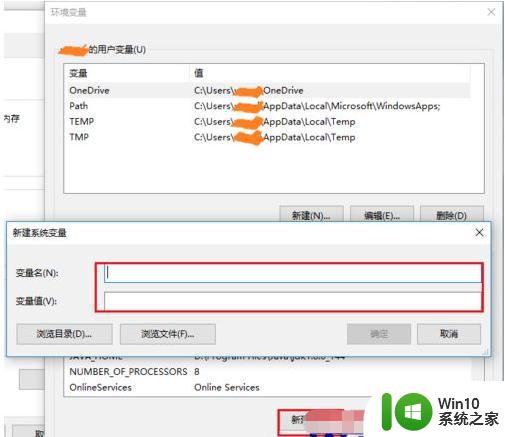
4、修改成功,不用重启电脑,直接打开CAD
这就是解决Win10 CAD找不到ACT1ST16的方法,如果有任何不清楚的地方,请参考以上步骤进行操作,希望这能对您有所帮助。
win10 cad找不到act1st16的解决方法 win10 cad无法找到act1st16的原因及解决方法相关教程
- win10控制面板找不到hyper-v的解决教程 win10控制面板无法找到hyper-v的原因及解决方法
- win10找不到声音输入设备的解决教程 win10无声无法找到输出设备的解决方法
- win10运行gpedit.msc找不到的解决方法 win10 gpedit.msc找不到怎么办
- win10找不到vcruntime140.dll的解决方法 win10找不到vcruntime140.dll文件如何修复
- win10服务找不到windows updte解决方法 win10服务无法找到windows update怎么办
- win10找不到gpedit.msc的两种解决方法 Win10找不到gpedit.msc怎么办
- windows10找不到gpedit msc如何处理 - win10 gpedit.msc找不到怎么办的解决方法
- win10旋转锁定找不到的解决方法 win10旋转锁定找不到怎么办
- 笔记本电脑电池充不进电的原因及解决方法win10 笔记本电脑电池无法充电的原因及解决方法win10
- win10设备管理器找不到端口的解决方法 win10设备管理器找不到串口的解决方法
- win10卸载软件遇到“无法卸载,找不到指定模块“的解决方法 win10卸载软件找不到指定模块怎么办
- win10中找不到家庭组解决方法 win10家庭组无法创建解决方法
- 蜘蛛侠:暗影之网win10无法运行解决方法 蜘蛛侠暗影之网win10闪退解决方法
- win10玩只狼:影逝二度游戏卡顿什么原因 win10玩只狼:影逝二度游戏卡顿的处理方法 win10只狼影逝二度游戏卡顿解决方法
- 《极品飞车13:变速》win10无法启动解决方法 极品飞车13变速win10闪退解决方法
- win10桌面图标设置没有权限访问如何处理 Win10桌面图标权限访问被拒绝怎么办
win10系统教程推荐
- 1 蜘蛛侠:暗影之网win10无法运行解决方法 蜘蛛侠暗影之网win10闪退解决方法
- 2 win10桌面图标设置没有权限访问如何处理 Win10桌面图标权限访问被拒绝怎么办
- 3 win10关闭个人信息收集的最佳方法 如何在win10中关闭个人信息收集
- 4 英雄联盟win10无法初始化图像设备怎么办 英雄联盟win10启动黑屏怎么解决
- 5 win10需要来自system权限才能删除解决方法 Win10删除文件需要管理员权限解决方法
- 6 win10电脑查看激活密码的快捷方法 win10电脑激活密码查看方法
- 7 win10平板模式怎么切换电脑模式快捷键 win10平板模式如何切换至电脑模式
- 8 win10 usb无法识别鼠标无法操作如何修复 Win10 USB接口无法识别鼠标怎么办
- 9 笔记本电脑win10更新后开机黑屏很久才有画面如何修复 win10更新后笔记本电脑开机黑屏怎么办
- 10 电脑w10设备管理器里没有蓝牙怎么办 电脑w10蓝牙设备管理器找不到
win10系统推荐
- 1 番茄家园ghost win10 32位官方最新版下载v2023.12
- 2 萝卜家园ghost win10 32位安装稳定版下载v2023.12
- 3 电脑公司ghost win10 64位专业免激活版v2023.12
- 4 番茄家园ghost win10 32位旗舰破解版v2023.12
- 5 索尼笔记本ghost win10 64位原版正式版v2023.12
- 6 系统之家ghost win10 64位u盘家庭版v2023.12
- 7 电脑公司ghost win10 64位官方破解版v2023.12
- 8 系统之家windows10 64位原版安装版v2023.12
- 9 深度技术ghost win10 64位极速稳定版v2023.12
- 10 雨林木风ghost win10 64位专业旗舰版v2023.12